Você pode se estar questionando: como posso converter um PDF comum num PDF interativo? A resposta é usando o PDFelement, que pode ajudar você a converter um PDF num formulário preenchível com passos simples. Você pode inserir os dados diretamente nos campos preenchíveis e depois enviar o arquivo para um cliente ou contato corporativo, imediatamente, sem perder tempo.
O PDFelement ajuda a criar ou editar arquivos PDF de forma similar a como você faria com um arquivo de Word. Você também pode converter o seu PDF facilmente num formulário preenchível. Você não precisa ser um expert para usar esta ferramenta. Basta baixar a versão de teste e experimentar. Esta plataforma intuitiva dá os resultados que você está procurando.
Solução 1: Converter o PDF num Formulário Preenchível Manualmente
Passo 1: Abra um PDF
Após iniciar o programa, arraste e solte o seu arquivo PDF desejado na janela do programa ou clique no botão "Abrir arquivos" e transfira o arquivo PDF.

Passo 2: Crie um Formulário Preenchível
Entre na aba "Formulário" e use as ferramentas "Adicionar texto", "Adicionar caixa de seleção" ou outras ferramentas para converter o seu documento PDF num formulário preenchível manualmente.
Clique com o botão direito em cada campo ou botão para alterar as propriedades. Você pode definir atributos como o aspeto, cor, nome, etc., para os campos preenchíveis.
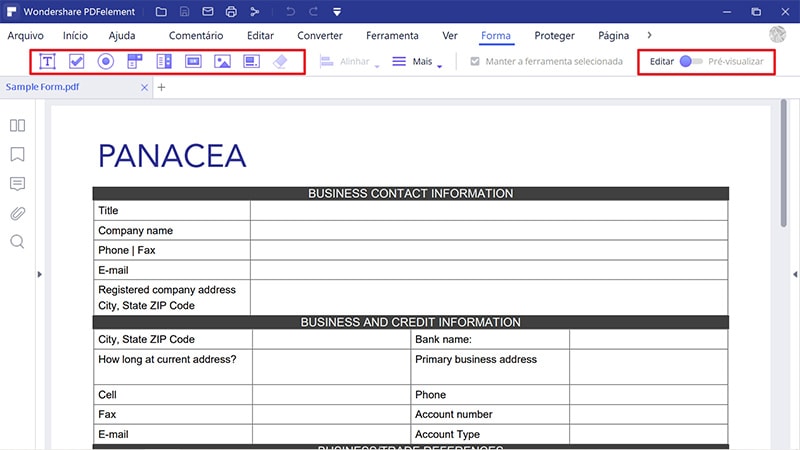
- Edite as Propriedades dos Campos de Texto
Você deve clicar com o botão direito ou clicar duas vezes no campo de texto para abrir a janela de "Propriedades". O PDFelement não permite que você defina apenas o aspeto dos campos de texto, você também pode entrar na aba "Opções" e definir o alinhamento do campo de texto, s seelecionar se você deseja várias linhas, limitação de caracteres ou outras opções.
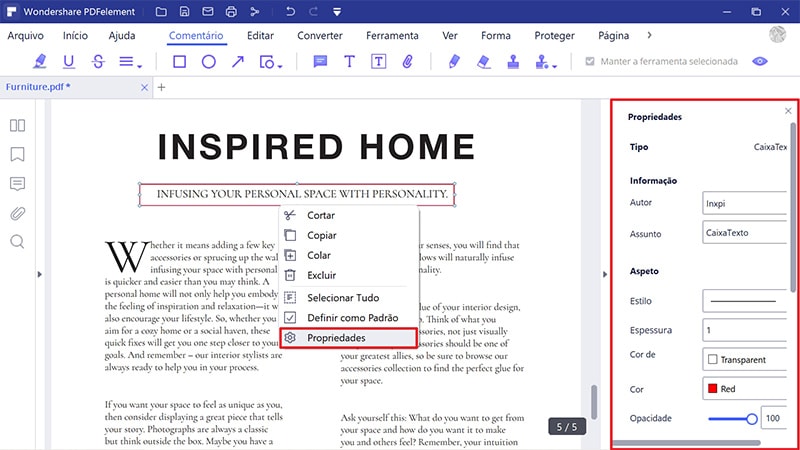
- Edite as Propriedades das Caixas de Seleção
Na janela de propriedades das caixas de seleção, você pode entrar na aba "Opções" e alterar seu estilo. O estilo padrão é uma caixa de seleção, mas você também pode escolher alterá-lo para "Círculo", "Bifurcação", "Losango", "Quadrado" e "Estrela".
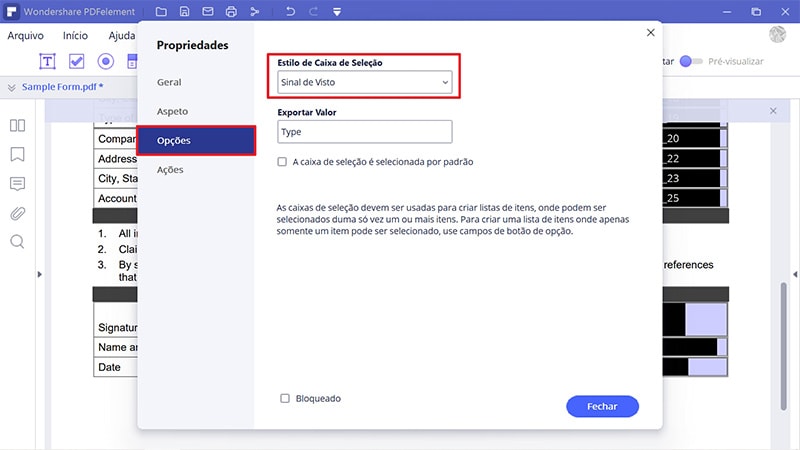
- Edite as Propriedades dos Botões de Opção
Na janela de propriedades do botão de opção, você também pode alterar o estilo na aba "Opções", para além de alterar outras configurações, caso seja necessário.
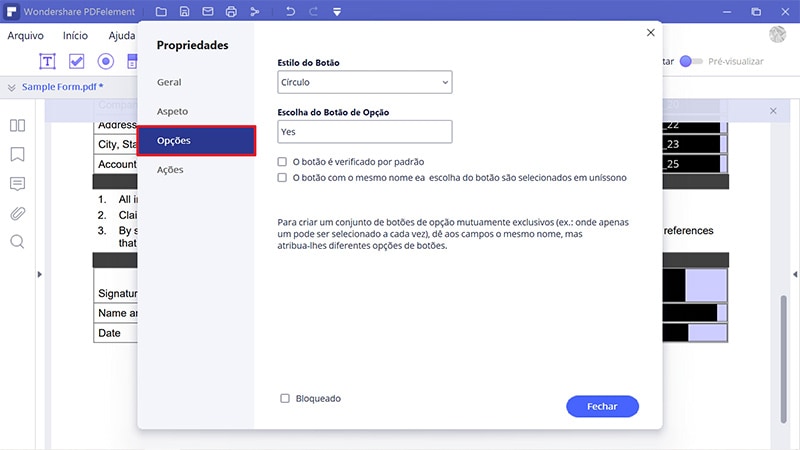
- Crie um botão para Enviar o Formulário ou Limpar o Formulário
Na janela de propriedades do botão, você pode entrar na aba "Ações" e escolher a opção "Enviar um formulário" abaixo de "Selecionar Ação", e clicar no botão "Adicionar" para selecionar um arquivo que você deseja enviar. Você pode escolher enviar para um "Endereço HTTP " ou "Endereço de E-mail", e depois inserir o seu endereço HTTP ou endereço de e-mail na caixa "URL".
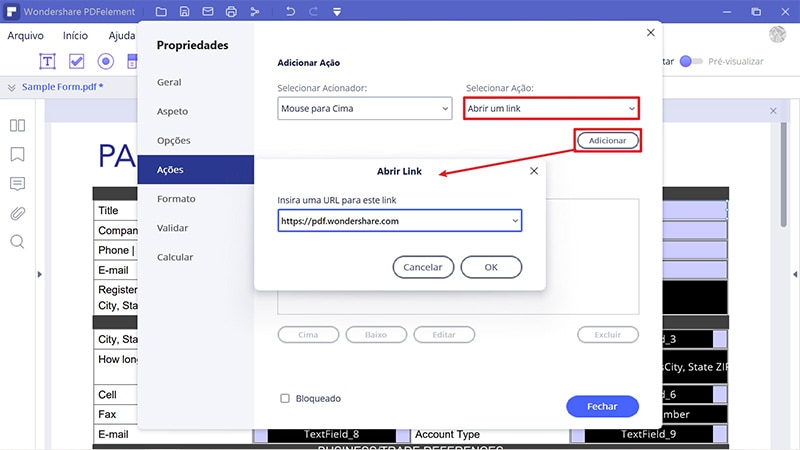
Se você escolher "Redefinir um formulário" na opção "Selecionar Ação" da aba "Ações", clique no botão "Adicionar" para selecionar os campos ou caixas que você deseja limpar quando o botão é ativado.
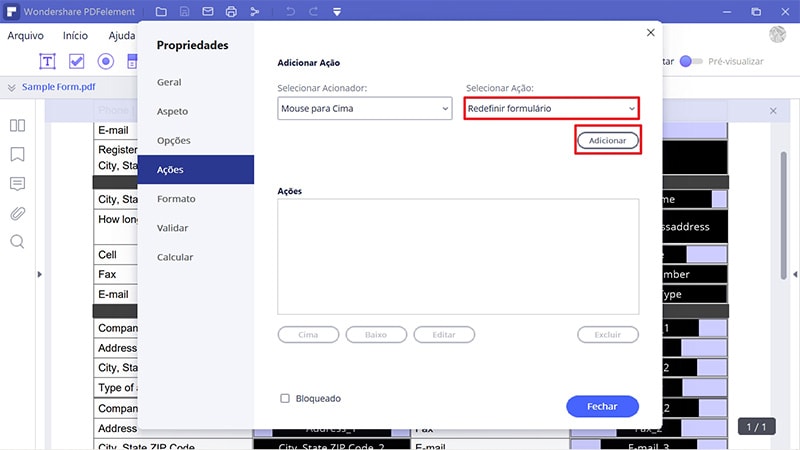
- Defina um Cálculo para os Campos
Se você quiser realizar o cálculo de vários campos no PDFelement, você também pode fazer isso através da janela de propriedades. Abra a janela "Propriedades", depois clique na aba "Calcular", escolha a segunda opção para definir uma soma, multiplicação, média, mínimo e máximo. Clique no botão "Escolher" para escolher os campos que você deseja calcular.
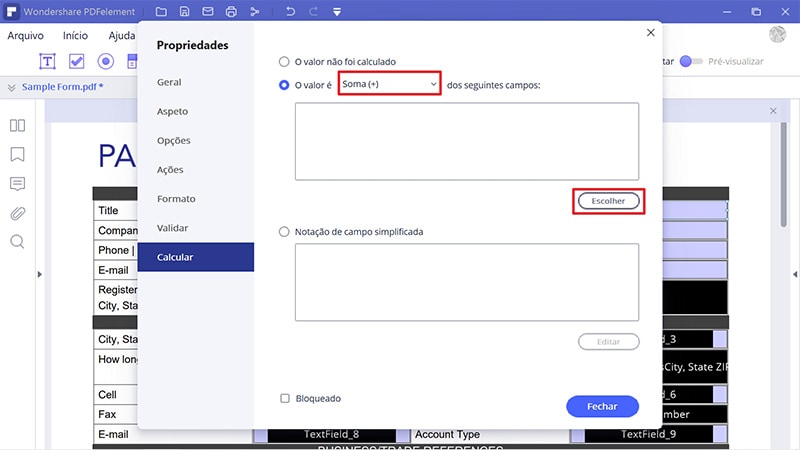
Passo 3: Salve o Formulário Preenchível
Depois de ajustar todas as configurações conforme necessário, clique no botão "Pré-visualização" no canto superior direito. Agora você pode começar a preencher o formulário preenchível. Depois vá ao menu "Arquivo" para "Salvar" o arquivo diretamente. Seguindo estas instruções, você poderá converter um PDF num formulário preenchível sem qualquer dificuldade.
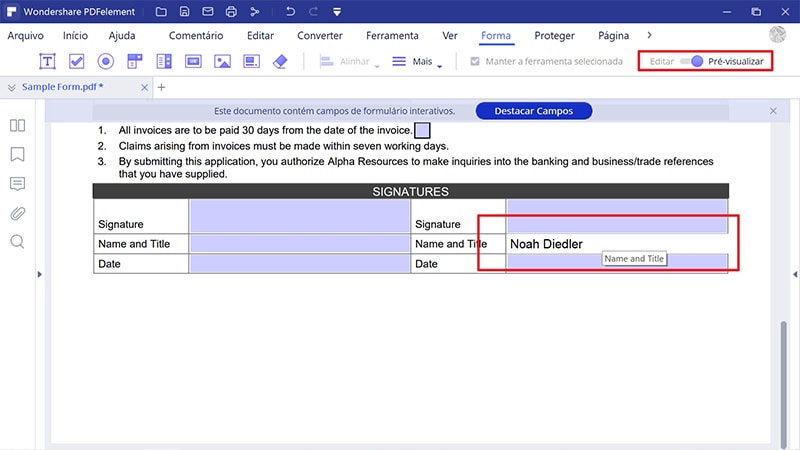
Solução 2: Converter um PDF num Formulário Preenchível Automaticamente
Se você tiver um PDF com tabelas previamente criadas ou formulários não preenchíveis, você pode tentar usar o recurso do reconhecimento automático de campos de formulário no PDFelement para converter um arquivo de Adobe PDF num formulário preenchível.
Passo 1: Carregue o Arquivo PDF
Abra o seu formulário PDF pré-existente no PDFelement ou abra um modelo de formulário existente.
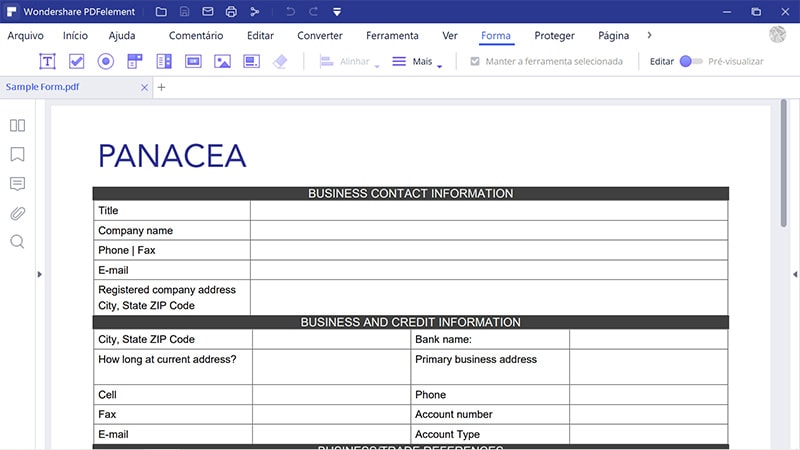
Passo 2: Reconheça os Campos do Formulário Automaticamente
Entre na aba "Formulário" e clique no botão "Mais" > "Reconhecer Formulário" para detectar os campos de formulário automaticamente e criar campos preenchíveis.
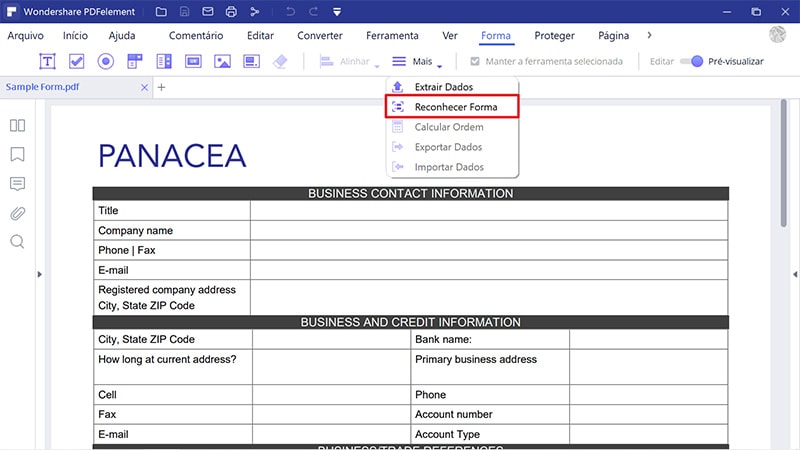
Passo 3: Preencha e Salve o Formulário
Após você usar o recurso de reconhecimento automático de campos de formulário, você poderá alterar as propriedades dos campos usando os métodos acima. Troque para o modo "Pré-visualização" para começar a preencher o formulário ou envie o formulário para que outras pessoas preencham. Contanto que outras pessoas tenham um leitor de PDF que lhes permita abrir documentos PDF, elas poderão preencher o formulário.
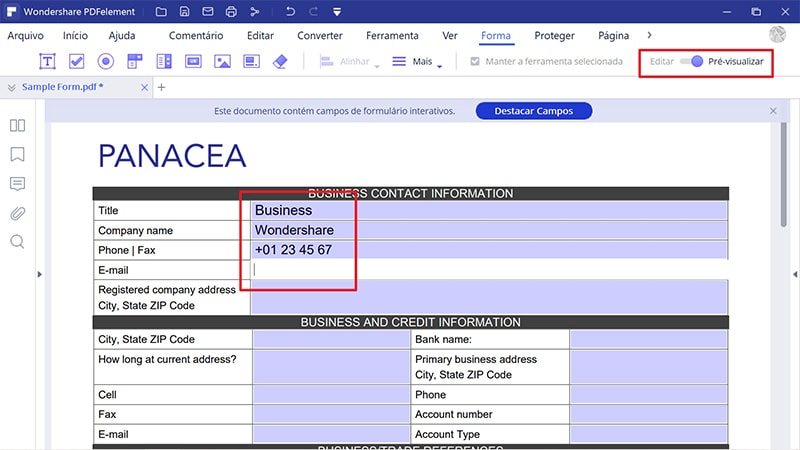
Os dois métodos acima vão ajudar você a converter os seus PDFs em formulários preenchíveis sem o uso do Acrobat. O PDFelement é um programa altamente recomendado para converter um PDF em formulários interativos. Ele é conhecido como sendo um dos melhores softwares para converter PDFs em formulários preenchíveis e ele vai melhorar efetivamente a sua produtividade. Para além de criar formulários preenchíveis a partir de documentos PDF, você também pode criar um formulário preenchível no Word.
Conversões em PDF
- Para Windows
-
- 1. PDF para PDFA
- 2. PDF para LibreOffice
- 3. PDF para Formulário Preenchível
- 4. PDF para Vector
- 5. PDF para AI
- 6. PDF para URL
- 7. PDF para PPT
- 8. PDF para Paint
- 9. PDF para Visio
- 10. Word para PDF
- 11. Kindle para PDF
- 12. JPG para PDF
- 13. Escrita Manual em Texto
- 14. Zip para PDF
- 15. Documento Escaneado para PDF
- 16. JPG para Excel
- 16. JPG para PNG
- 17. Webpage para PDF
- 18. Texto para PDF
- 19. XML para PDF
- 20. Ebook para PDF
- 20. TXT para Excel
- 20. JPG para PNG
- Para Mac
- Online
- para iOS
 100% Seguro | Sem Anúncios |
100% Seguro | Sem Anúncios |

